CDA in MP3 umwandeln ist für viele Musikliebhaber in Deutschland ein aktuelles Anliegen, besonders wenn es darum geht, alte Audio-CDs auf modernen Geräten weiterhin nutzen zu können. Nicht selten stehen Nutzer vor dem Problem, dass herkömmliche CDA-Dateien – wie sie auf klassischen CDs erscheinen – auf dem Smartphone, Laptop oder in der Cloud völlig nutzlos sind. Doch wie gelingt die Umwandlung von CD in MP3 einfach, schnell und rechtssicher, um die eigene Musiksammlung überall verfügbar zu haben? In diesem Guide zeigen wir Ihnen mit erprobten Methoden, wie Sie Ihre CDs dauerhaft und kompatibel digitalisieren können. Dank unseres Beitrags entdecken Sie Top-Tools, rechtliche Hinweise und alles Wissenswerte für Ihr persönliches Musik-Backup. So sichern Sie Ihre Lieblingssongs dauerhaft – auch ohne CD-Laufwerk!

Inhaltsverzeichnis
- Was ist eine CDA-Datei? Übersicht, Funktion und Einschränkungen
- Warum CDA in MP3 umwandeln? Vorteile des MP3-Formats
- Voraussetzungen: Was benötigen Sie, um eine CD in MP3 umwandeln zu können?
- Die beste Methode zur Umwandlung von CDA in MP3 – Top-Lösung für alle Plattformen
- Methoden im Vergleich: Windows Media Player, iTunes & weitere Programme
- Alternative Tools und Programme zur Konvertierung von CDA-Dateien zu MP3
- Online-Lösungen für die Umwandlung von CDA in MP3
- Häufige Fragen zur Umwandlung von CD, CDA und Audio in MP3
Teil 1. Was ist eine CDA-Datei? Übersicht, Funktion und Einschränkungen
Bevor Sie CDA in MP3 umwandeln, ist es hilfreich zu verstehen, was CDA-Dateien genau sind. CDA steht für „Compact Disc Audio Track“. Es handelt sich dabei nicht um klassische Audiodateien, sondern lediglich um Verknüpfungen, die auf einer Audio-CD anzeigen, wo jeder Titel beginnt und endet. Öffnen Sie eine Musik-CD im Windows Explorer, sehen Sie meist nur winzige CDA-Dateien – diese enthalten jedoch keine eigentlichen Audiodaten, sondern dienen als Platzhalter für die Songs auf der CD.

Das macht CDA-Dateien für moderne Geräte weitgehend unbrauchbar: Sie lassen sich nicht einfach kopieren, abspielen oder teilen wie MP3-Dateien. Ohne die Original-CD sind CDA-Dateien bedeutungslos, und sie funktionieren weder auf Smartphones, in Streaming-Diensten noch im Cloud-Speicher. Gerade heute, wo immer mehr Geräte ohne optisches Laufwerk ausgeliefert werden, stoßen viele Anwender regelmäßig auf diese Einschränkung. Möchten Sie Ihre Musik langfristig sichern und flexibel abspielen, ist die Umwandlung von CD in MP3 praktisch unverzichtbar.
Teil 2. Warum CDA in MP3 umwandeln? Vorteile des MP3-Formats
Jetzt, da Sie wissen, was CDA-Dateien sind, fragen Sie sich vielleicht, warum Sie das CDA-Dateiformat in MP3 umwandeln sollten. Der folgende Abschnitt behandelt alle Gründe für diese Umwandlung:
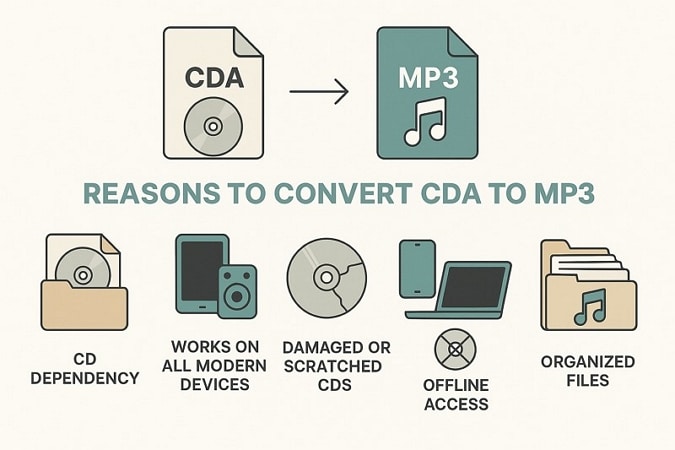
- Abhängigkeit von CDs:Diese Dateien dienen nur als Titelreferenz und enthalten nicht den Originalinhalt. Ohne eingelegte CD können sie überhaupt nicht abgespielt werden.
- Gerätefreundlich:MP3 ist das gängigste und am weitesten verbreitete Audioformat auf allen Geräteplattformen. Egal ob Sie ein Handy, Tablet oder einen Smart Speaker verwenden, eine MP3-Datei funktioniert überall.
- Beschädigung der Disc:Kratzer, Sonneneinstrahlung und physische Schäden können CDs zerstören oder abnutzen. Wenn sie beschädigt sind, können die darauf gespeicherten Musikdateien dauerhaft verloren gehen.
- Offline Zugriff:Nach der Konvertierung in MP3 können Sie Ihre Musik offline anhören – jederzeit und überall. Außerdem müssen Sie sich nicht mehr auf ein Disc-Laufwerk verlassen, das viele moderne Laptops gar nicht mehr besitzen.
- Einfach Verwaltung:Die Umwandlung in dieses Audioformat ermöglicht es Ihnen, Ihre Dateien ordentlich zu beschriften, zu taggen und in einer Playlist oder in Ordnern zu speichern. Das macht Ihre Musiksammlung wesentlich übersichtlicher als ein Stapel CDs.
Teil 3. Voraussetzungen: Was benötigen Sie, um eine CD in MP3 umwandeln zu können?
Bevor Sie mit der Umwandlung von CDA in MP3 starten, sollten Sie prüfen, ob Sie alle nötigen Komponenten und Einstellungen bereit haben. Folgende Tabelle fasst zusammen, was Sie zum CD in MP3 umwandeln brauchen:
| Kategorie | Anforderung | Details |
| Hardware | Originale Audio-CD | Die physische CD mit den Audiospuren, die Sie konvertieren möchten |
| CD/DVD-Laufwerk | Ein funktionierendes internes oder externes CD/DVD-Laufwerk, um die Audio-CD zu lesen | |
| Ausreichend Speicherplatz | Stellen Sie sicher, dass genügend Speicherplatz für die resultierenden MP3-Dateien vorhanden ist: Hochwertige MP3s können mehrere Megabyte pro Titel beanspruchen | |
| Software | CD-Ripper-Software | Programme wie Wondershare UniConverter, Windows Media Player, iTunes, Exact Audio Copy (EAC) oder VLC Media Player können Audio von CDs extrahieren und ins MP3-Format umwandeln. |
| Wichtige Einstellungen | Audioqualität | Passen Sie Einstellungen wie Bitrate (z. B. 128 kbps für Standardqualität, 320 kbps für hohe Qualität) und Abtastrate an (typischerweise 44,1 kHz für ein Gleichgewicht zwischen Dateigröße und Audioqualität). |
| Metadaten-Genauigkeit | Stellen Sie sicher, dass Titel-, Künstler- und Albennamen sowie andere Metadaten korrekt erkannt und getaggt sind: Viele Ripping-Programme können diese Informationen aus Online-Datenbanken abrufen. |
Teil 4. Die beste Methode zur Umwandlung von CDA in MP3 – Top-Lösung für alle Plattformen
Wenn Sie auf der Suche nach einer besonders benutzerfreundlichen und effektiven Lösung zum CD in MP3 umwandeln sind, empfiehlt sich die Nutzung von Wondershare UniConverter. Das Programm unterstützt eine Vielzahl von Formaten und benötigt keinen Umweg über iTunes oder den Windows Media Player. Mit nur wenigen Klicks extrahieren Sie die Musik Ihrer Audio-CD und speichern sie direkt als MP3-Dateien auf Ihren Computer – inklusive komfortabler Anpassung von Bitrate und Abtastrate.
Wondershare UniConverter zeigt Ihnen sämtliche CD-Titel in der Übersicht – inklusive Name, Länge und Größe. Sie können vor der Umwandlung einzelne Tracks vorhören, Metadaten wie Album, Interpret und Erscheinungsjahr bearbeiten und den Speicherort frei bestimmen.
UniConverter: Die beste Software zum CDA zu MP3 konvertieren
Top-Funktionen auf einen Blick
- Konvertierungsgeschwindigkeit: Es bietet eine 130-fach schnellere Konvertierungsgeschwindigkeit, um CDA in MP3 zu konvertieren, ohne Qualitätsverlust.
- Format Unterstützung:Neben MP3 können Sie auch aus über 1000 Formaten wählen, darunter MP4, WAV, FLAC und viele weitere.
- All-in-One Tool: Benutzer können auch andere Tools wie Video-Editor, Bildschirmrecorder, CD-Ripper und viele mehr nutzen.
- Kompatibilität: UniConverter unterstützt verschiedene Versionen von Windows, wie 10/8/7/Vista/XP, sowie macOS, einschließlich 10.10 oder neuer.
So einfach funktioniert das CDA in MP3 umwandeln mit UniConverter – Schritt für Schritt
Schritt 1. Tool herunterladen und CD-Konverter auswählen
Öffnen Sie UniConverter und klicken Sie im linken Bereich auf den Tab „Startseite“, dann wählen Sie den Tab „Audio“, um das Tool „CD-Ripper“ auszuwählen.
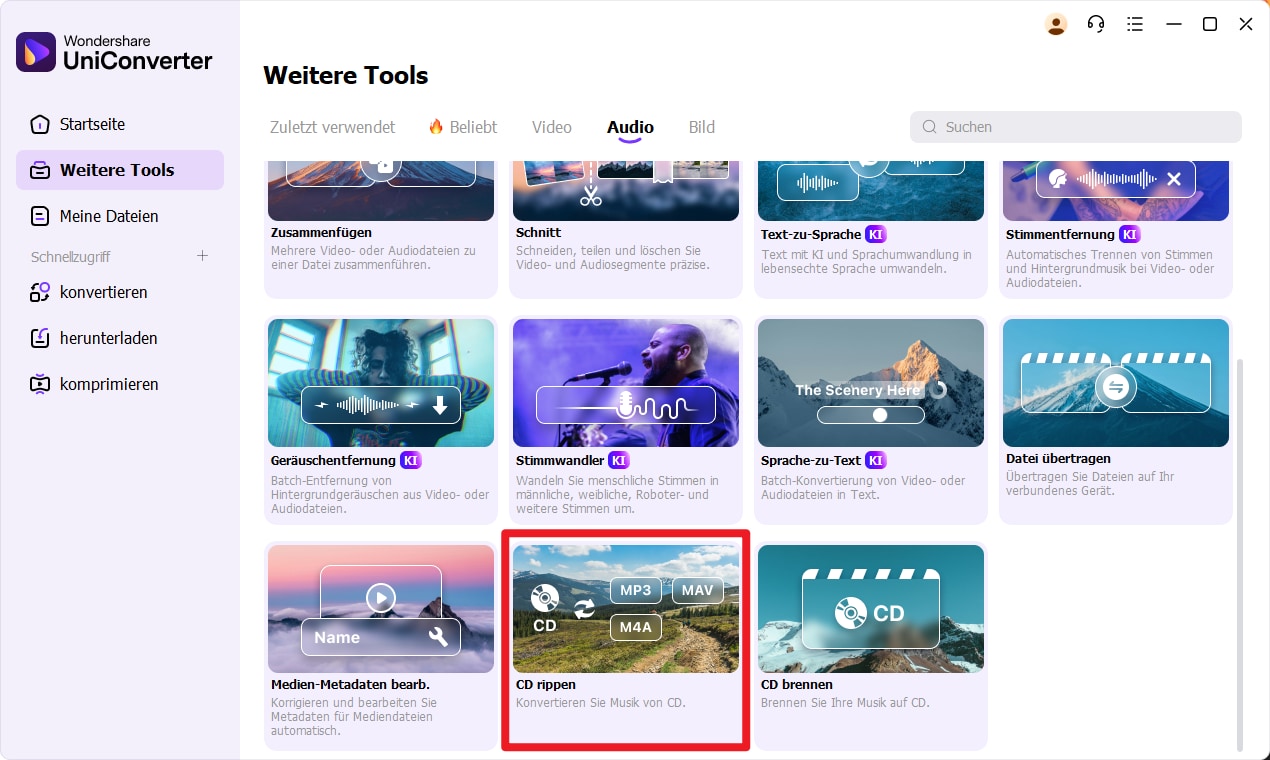
Schritt 2. Legen Sie die CD in Ihr Gerät ein
Auf dem nächsten Bildschirm erscheint ein Popup-Fenster mit der Aufforderung, die CD einzulegen, mit dem Text „Bitte legen Sie eine CD ein“.
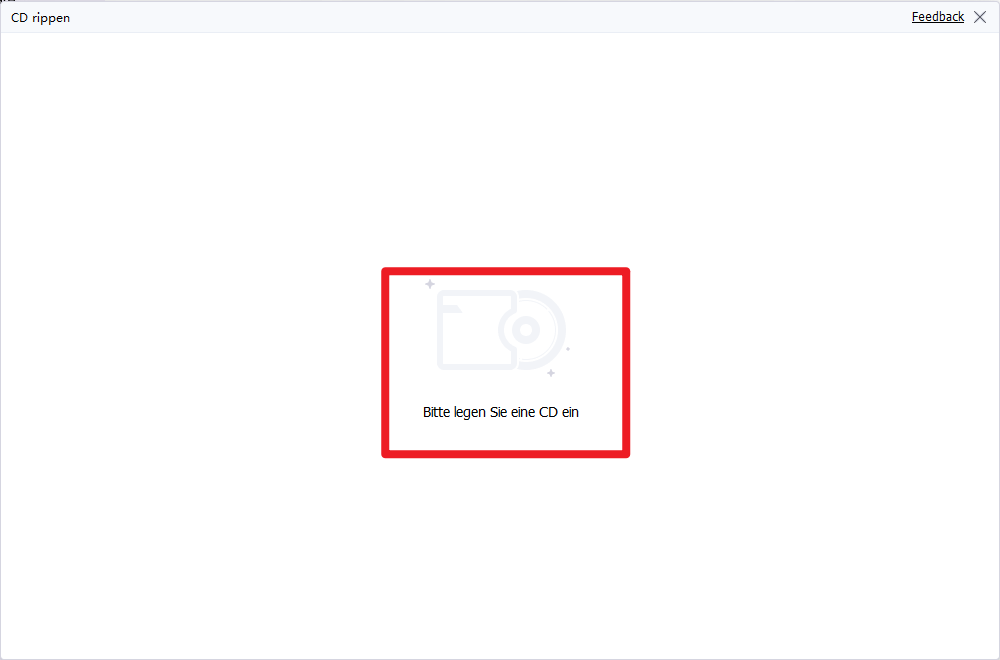
Schritt 3. Vorschau und Auswahl der Zieldatei für die Konvertierung
Sobald die CD im Computer ist, werden alle Audiodateien auf der Benutzeroberfläche angezeigt. Hören Sie sich die gewünschte Datei an, die Sie konvertieren möchten, und wählen Sie sie durch Klicken auf das "Play"-Symbol aus.
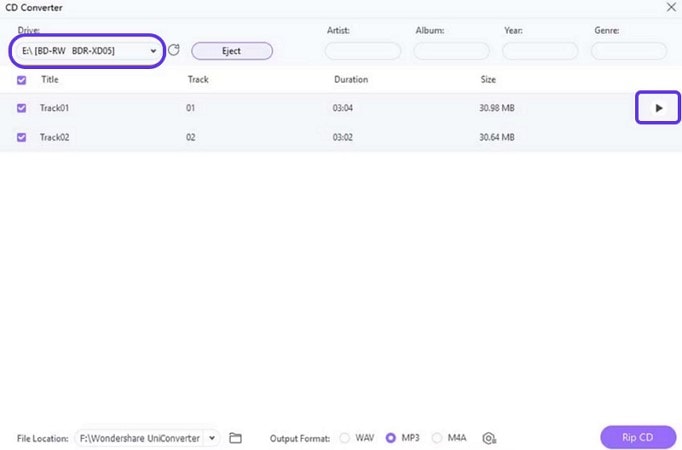
Schritt 4. Format aus dem Einstellungen-Symbol auswählen
Nachdem Sie die CD ausgewählt haben, wählen Sie das Ausgabeformat "MP3" und klicken Sie auf das "Einstellungen"-Symbol, um Parameter wie Abtastrate oder Bitrate zu ändern.
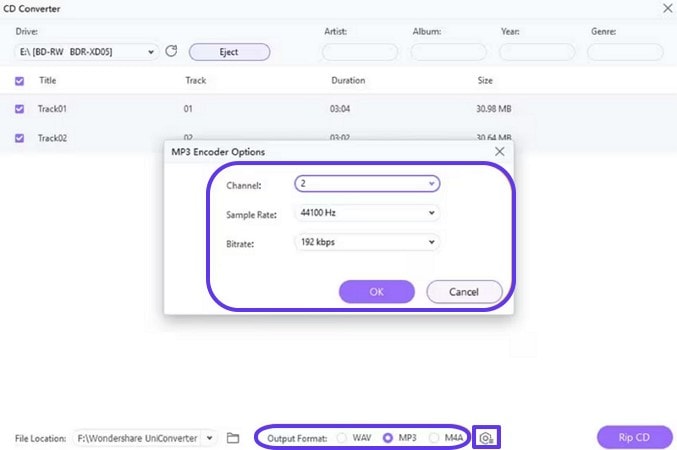
Schritt 5. Starten Sie den Vorgang und wählen Sie den Speicherort
Klicken Sie anschließend unten auf die Schaltfläche "CD rippen", um die Konvertierung der CD in MP3-Dateien zu starten. Danach wählen Sie den "Dateispeicherort" auf Ihrem Gerät, an dem Sie sie speichern möchten.
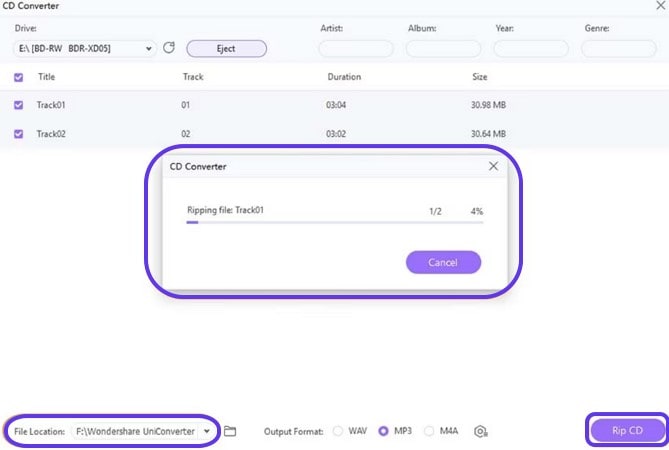
Teil 5. Methoden im Vergleich: Windows Media Player, iTunes & weitere Programme
Abgesehen von UniConverter, falls Sie lernen möchtenwie man CDA in MP3-Format ändertmit bereits vertrauten Tools, keine Sorge. Im nächsten Abschnitt geht es darum, Dateien mit Windows Media Player und iTunes zu konvertieren:
Methode 1: CD in MP3 umwandeln mit dem Windows Media Player
Der auf Windows 10/11 vorinstallierte Windows Media Player kann CDs abspielen und bietet eine clevere Rip-Funktion zum Umwandeln von Audio-CDs in MP3. Es ist ein einfacher Vorgang, der keine zusätzliche Installation erfordert, um mit Funktionen wie Bitratenanpassungen zu konvertieren. Das macht es ideal für Benutzer, die ihre CD-Sammlung schnell und zuverlässig sichern oder digitalisieren möchten.
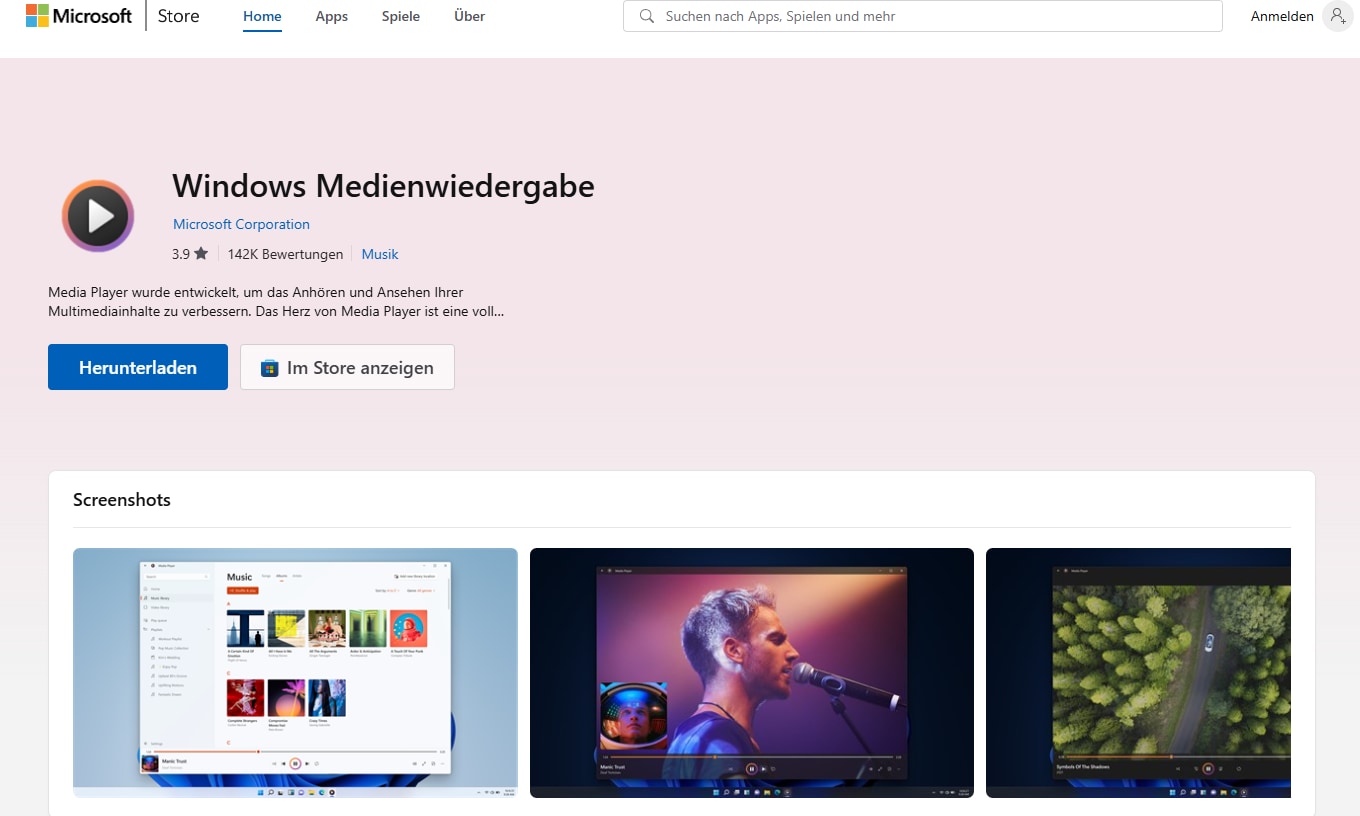
Hauptfunktionen
- Die Benutzeroberfläche dieses Tools ist sehr einfach und benutzerfreundlich, sodass jeder, sogar ein Anfänger, diese Umwandlung durchführen kann.
- Wenn Sie mit dem Internet verbunden sind, werden Metadaten wie Songtitel und Künstlername automatisch ausgefüllt.
- Sie können außerdem auswählen, wo die konvertierten MP3-Dateien gespeichert werden, sodass Sie Ihre Musik im gewünschten Ordner organisieren können.
Wie man CDA mit dem Media Player in MP3 umwandelt
Schritt 1. Nachdem Sie Ihre CD eingelegt haben, öffnen Sie den „Datei-Explorer“ und wählen Sie das „DVD RW-Laufwerk Audio-CD“ aus, um die auf der Disc vorhandenen Dateien anzuzeigen.
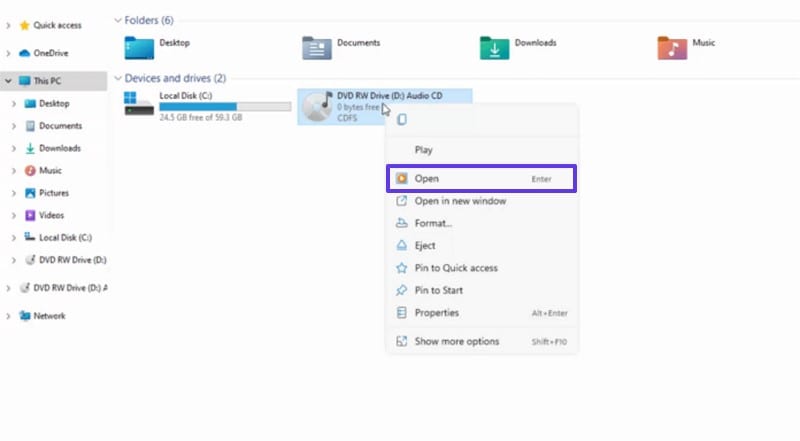
Schritt 2. Öffnen Sie als nächstes die „Media Player“-Software auf Ihrem Gerät und klicken Sie im linken Bereich auf die Registerkarte „Audio-CD“.
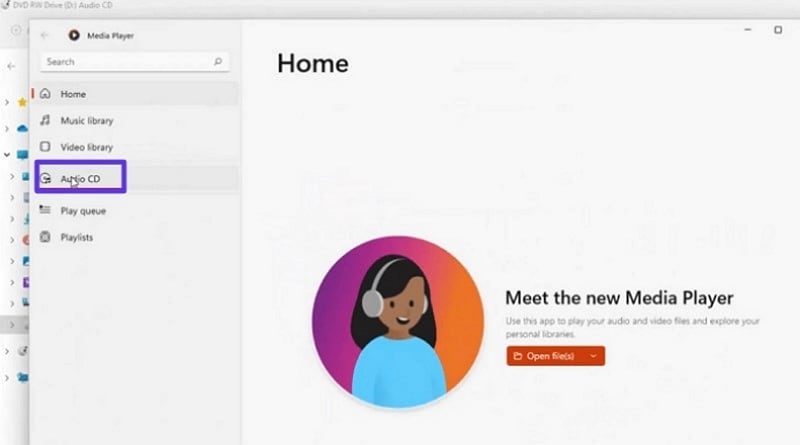
Schritt 3. Klicken Sie danach auf die drei Punkte neben „CD kopieren“ und wählen Sie die „Kopiereinstellungen“. Wählen Sie dann das Ausgabeformat „MP3“, legen Sie unter Bitrate die gewünschte Qualität fest und klicken Sie auf die Schaltfläche „Speichern“.
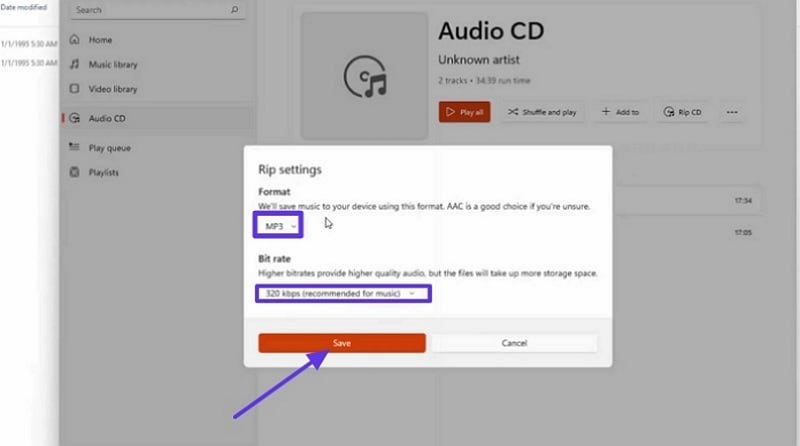
Schritt 4. Wenn Sie fertig sind, drücken Sie auf die Schaltfläche „CD kopieren“ neben der Schaltfläche „Dateien hinzufügen“, um den Vorgang zu starten.
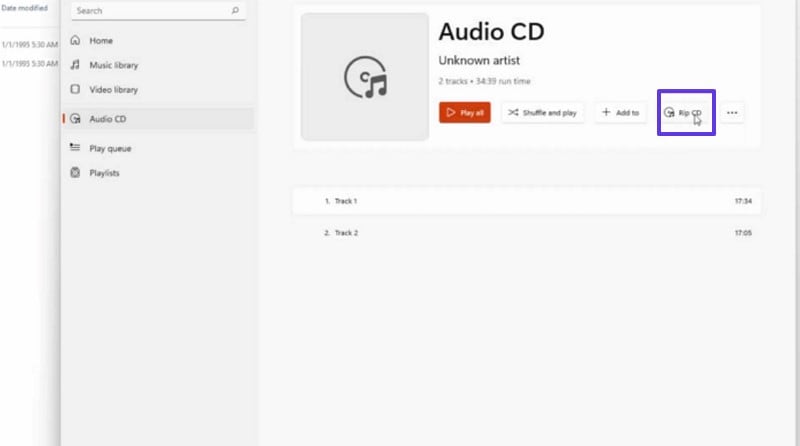
Schritt 5. Wenn der Vorgang abgeschlossen ist, klicken Sie auf „Dateien anzeigen“, um die kopierte Musik zu überprüfen.
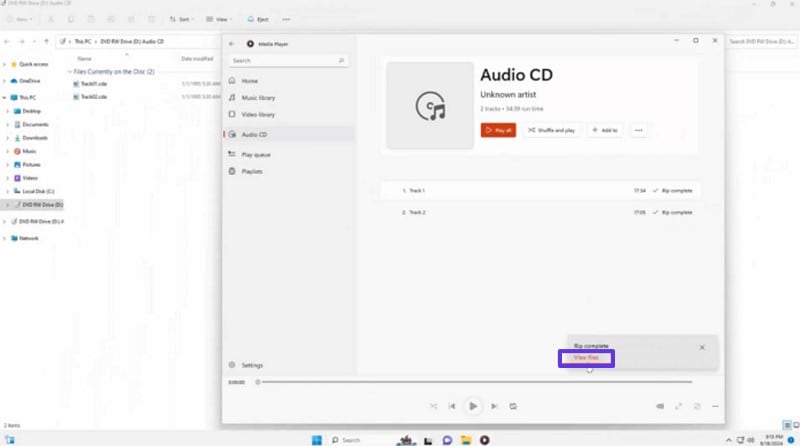
2. Methode 2: Mit iTunes Musik von CD in MP3 konvertieren
Von Apple entwickelt, ist es eine kostenlose Medienverwaltungssoftware, die häufig zum Organisieren von Musikbibliotheken, Kaufen von Titeln und Synchronisieren von Inhalten auf Apple-Geräten verwendet wird. Während es nicht mehr in macOS integriert ist (durch die Musik-App ersetzt), ist es für Windows weiterhin verfügbar und ermöglicht es Ihnen,CDA in MP3 umzuwandeln . iTunes vereinfacht den Konvertierungsprozess, indem Sie die CD einlegen und die Importeinstellungen auf MP3 anpassen.
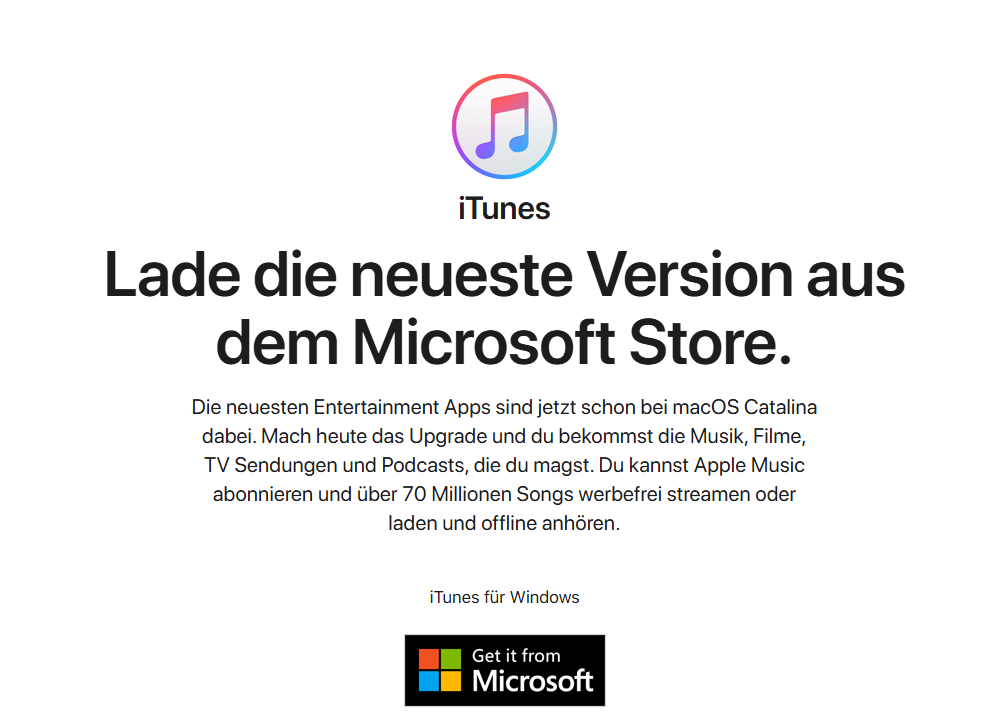
Hauptfunktionen
- Es organisiert automatisch gerippte MP3s in eine dynamische Wiedergabeliste basierend auf Genre, Wiedergabeanzahl oder benutzerdefinierten Regeln.
- Mit iTunes können Sie beim Importieren die Lautstärkepegel der Titel anpassen, um eine gleichmäßige Wiedergabe sicherzustellen.
- Die Software ermöglicht es Ihnen, fehlende Titel oder Alben direkt aus dem iTunes Store zu kaufen, während Sie Ihre gerippten Dateien verwalten.
So konvertieren Sie eine CD-Audiodatei mit iTunes in MP3
Schritt 1. Wenn der Computer die eingelegte CD erkennt, erscheint ein Popup-Menü des Hörbuch-CD-Dateiordners, in dem Sie auf die Schaltfläche „Ja“ klicken, um den Import zu bestätigen.
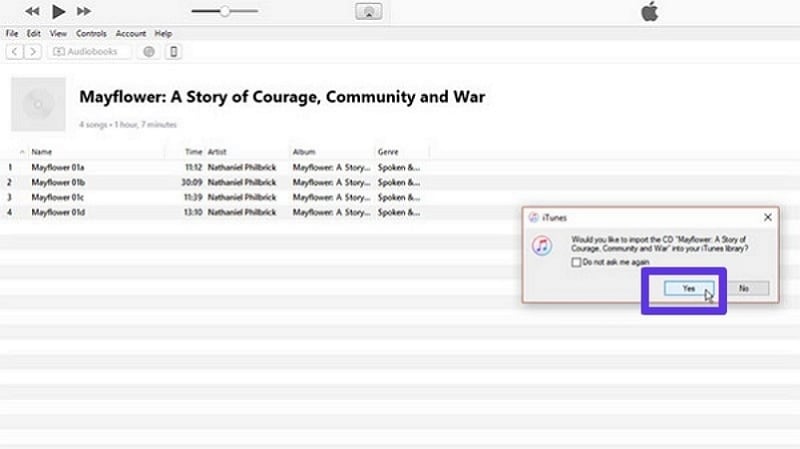
Schritt 2. Klicken Sie anschließend oben auf das Symbol „CD importieren“ und wählen Sie als Ausgabeformat „MP3-Codierer“ aus.
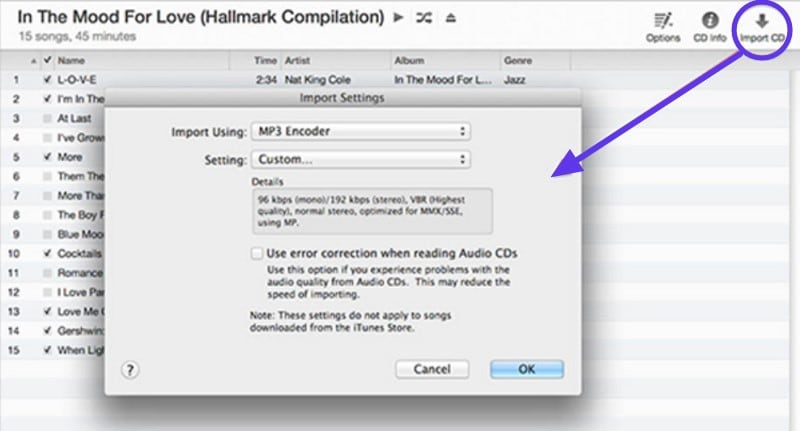
Hinweis: Falls die Schaltfläche in iTunes nicht sichtbar ist, navigieren Sie zu Bearbeiten > Einstellungen > Allgemein > Importieren-Einstellungen und wählen Sie im Dialogfeld „MP3-Codierer“ als Exportformat aus.
Schritt 3. Passen Sie dann die Audioqualität an und klicken Sie auf „OK“, um fortzufahren und die Einstellungen zu speichern. Wenn der Vorgang abgeschlossen ist, CD herausziehen und Ihre Musik im MP3-Format abspielen.
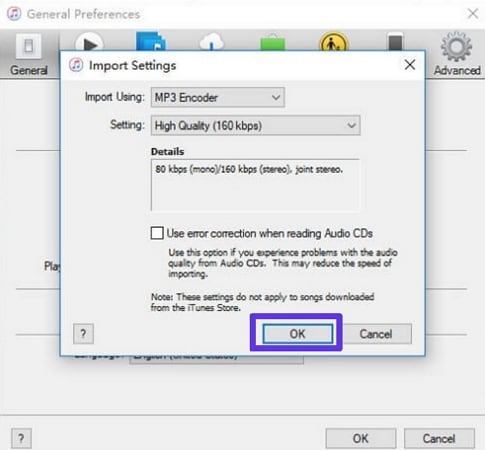
Teil 6. Alternative Tools und Programme zur Konvertierung von CDA-Dateien zu MP3
Neben den Klassikern gibt es zahlreiche Drittanbieter-Programme, die das Umwandeln von Audio-CDs in MP3 gezielt erleichtern. Häufig bieten diese Tools zusätzliche Optionen wie Batch-Konvertierung, hochwertige Formate oder erweiterte Metadaten-Verwaltung.
1. Switch Audio Converter
Es handelt sich um eine leichtgewichtige und benutzerfreundliche Plattform, entwickelt von NHC Software, die es Ihnen ermöglicht, Audiodateien zwischen einer Vielzahl von Formaten zu konvertieren, darunter CDA-Audio in MP3 Konvertierung. Dies ist besonders hilfreich für Nutzer, die eine schnelle Konvertierung benötigen oder mehr Kontrolle über die Ausgabeeinstellungen wünschen. Sie können mit Switch die CDA-Dateien von einer Audio-CD lesen und in MP3 oder andere Formate umwandeln.
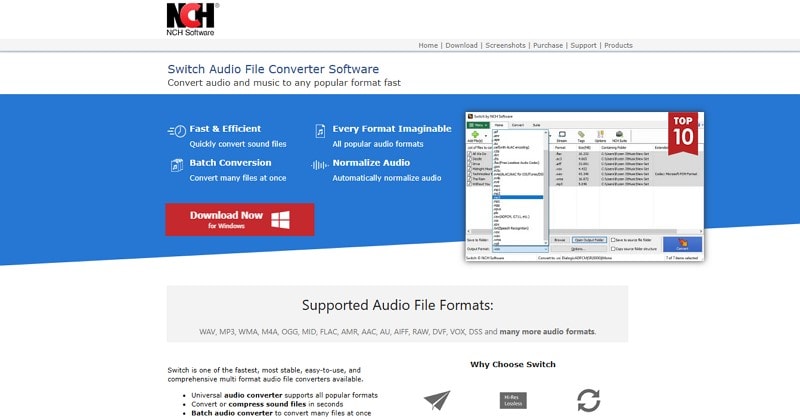
Hauptfunktionen
- Es erkennt sofort die Formate Ihrer Eingabedateien und wendet die entsprechende Konvertierungsmethode an.
- Benutzer können eine Stapelkonvertierung durchführen, um mehr als eine Datei gleichzeitig zu konvertieren, was Zeit und Aufwand spart.
- Das Tool gleicht die Audiopegel aller Titel aus, um plötzliche Lautstärkeänderungen zwischen den Songs zu verhindern.
Wie man CDA ins MP3-Format mit Switch Audio Converter umwandelt
Zu Ihrer Unterstützung, hier ist wie man CDA in MP3 umwandelt durch die Verwendung eines Drittanbieter-Tools:
Schritt 1.Greifen Sie auf den Switch Audio Converter zu und drücken Sie die Schaltfläche „Dateien hinzufügen“ in der Symbolleiste, um den Finder oder den Datei-Explorer zu öffnen. Wenn das Programm gestartet ist, wählen Sie die gewünschte CDA-Datei aus und klicken Sie auf die Schaltfläche „Öffnen“, um die Konvertierung zu starten.
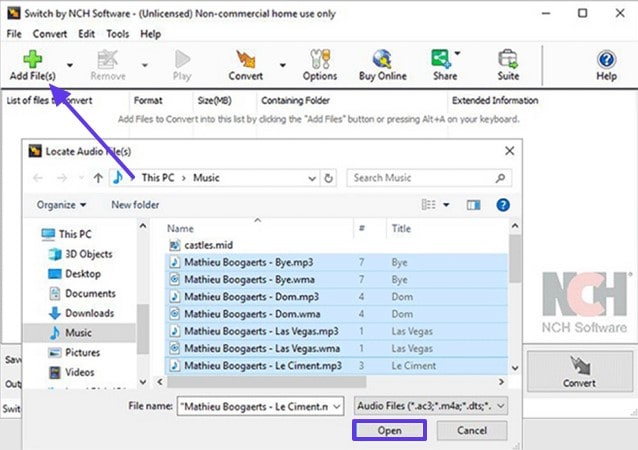
Schritt 2.Anschließend drücken Sie bei „In Ordner speichern“ auf die Registerkarte „Durchsuchen“ und wählen Sie den Ort aus, an dem Sie die konvertierte Datei speichern möchten.
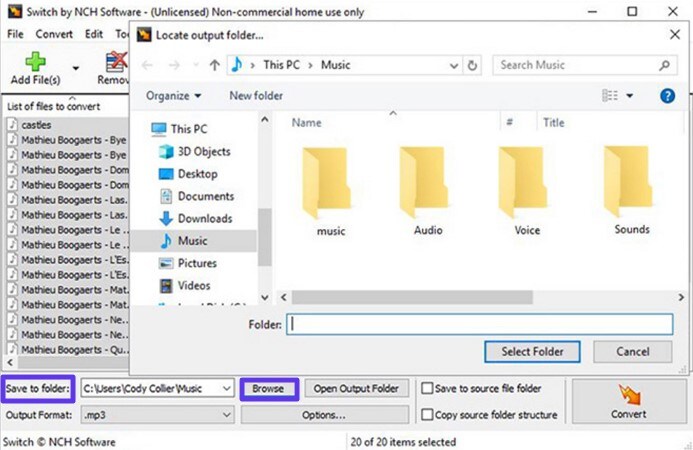
Schritt 3.Klicken Sie dann neben der Auswahl „Ausgabeformat“ auf die Schaltfläche „Pfeil“, um das „MP3“-Format aus der Dropdown-Liste auszuwählen.
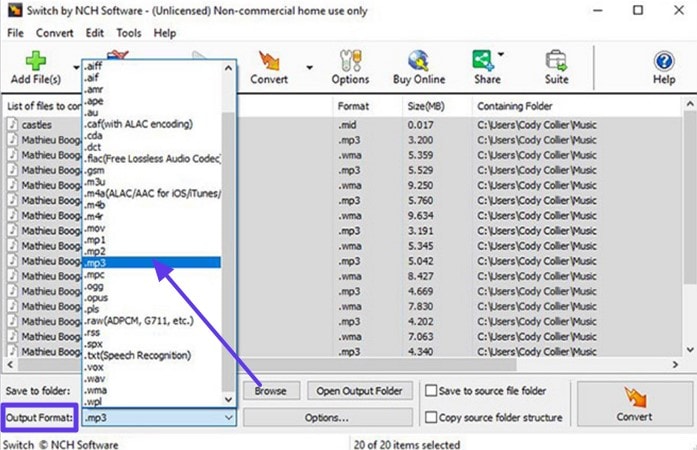
Schritt 4.Wenn Sie mit der Formatauswahl fertig sind, drücken Sie die Schaltfläche „Konvertieren“ in der unteren Ecke, um die MP3-Konvertierung zu starten.
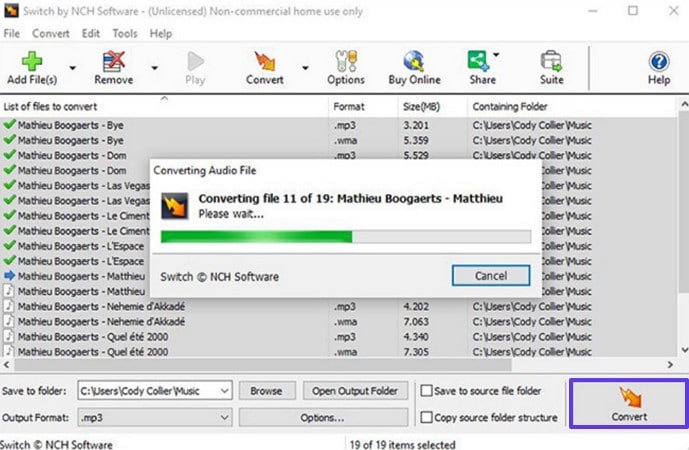
2. VLC Media Player
Als Open-Source-Mediaplayer können Sie VLC verwenden, der für die Unterstützung nahezu aller Audio- und Videoformate bekannt ist. Neben der Wiedergabe bietet VLC ein leistungsstarkes Konvertierungstool, mit dem Benutzer das CDA-Dateiformat in MP3 umwandeln können, wenn eine echte Audio-CD angeschlossen ist. Das Tool ist sehr zuverlässig und benötigt keine zusätzlichen Codecs oder Plugins. Es ist ideal für professionelle Nutzer, die ein All-in-One-Medienwerkzeug wünschen.
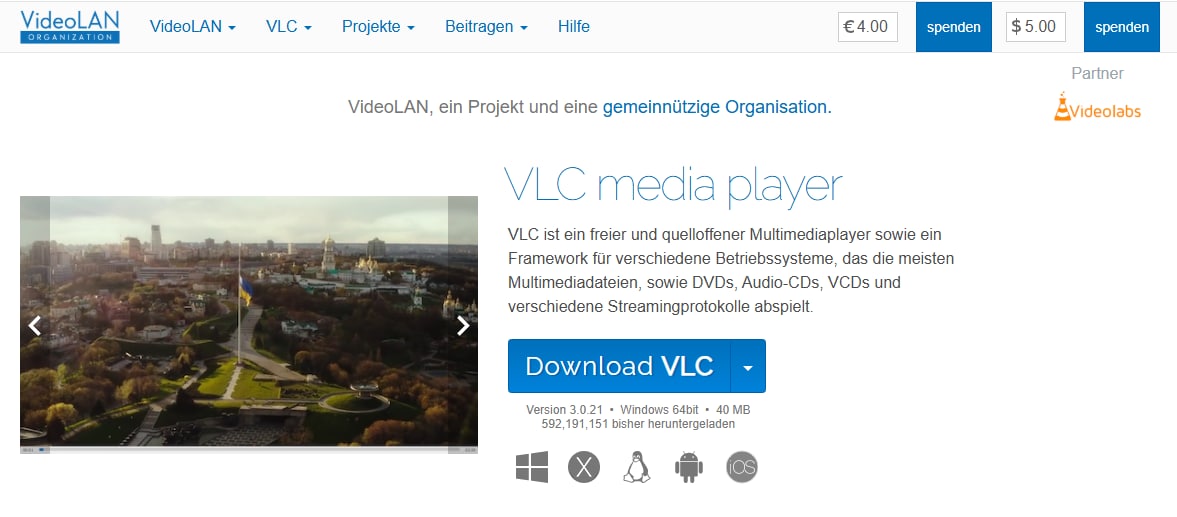
Hauptfunktionen
- Damit können wir Bitrate- und Samplingraten-Einstellungen für jede MP3-Konvertierung ganz einfach anpassen.
- Das Tool ist auf Windows, macOS und Linux verfügbar, sodass Sie CDA-Dateien unabhängig von Ihrem Betriebssystem konvertieren können.
- Sie können auch CD-Audio streamen oder es in Echtzeit aufnehmen und direkt im MP3-Format speichern.
So wandeln Sie CDA-Dateien im VLC Media Player in MP3 um
Schritt 1.Sobald Sie die CD in Ihr Gerät einlegen, starten Sie den VLC Media Player, gehen Sie zum Tab „Medien“ und wählen Sie die Option „Konvertieren/Speichern“ aus dem Dropdown-Menü.
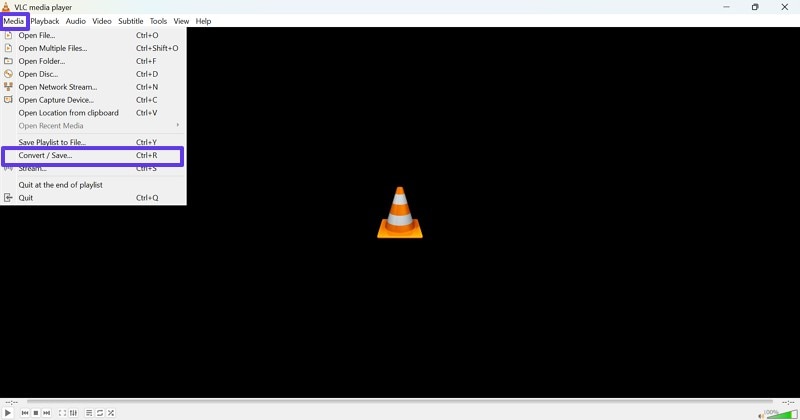
Schritt 2.Daraufhin erscheint ein Pop-up-Menü, in dem Sie den Tab „Medium“ auswählen und unter Mediumauswahl die Option „Audio“ wählen. Drücken Sie anschließend auf den „Pfeil nach unten“ neben der Option „Konvertieren/Speichern“ und wählen Sie im Dropdown-Menü die Option „Konvertieren“.

Schritt 3.Klicken Sie nun auf die Schaltfläche „Durchsuchen“ und wählen Sie die gewünschte CDA-Zieldatei aus, die Sie konvertieren möchten, und klicken Sie dann auf „Start“.
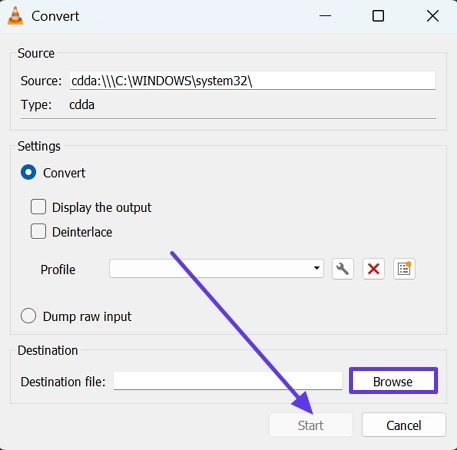
Teil 7. Online-Lösungen für die Umwandlung von CDA in MP3
Neben den oben genannten möglichen Lösungen können Sie auch folgende Online-Tools verwenden, um Dateien von CDA in MP3 zu konvertieren. Achten Sie beim Upload jedoch immer auf Datenschutz und bewahren Sie gegebenenfalls lokale Kopien Ihrer Musikdateien auf.
1. AnyConv
Konvertieren Sie Ihre Dateien mit AnyConv, einem Online-Tool, in zahlreiche Formate, darunter CDA- und MP3-Dateien. AnyConv begegnet den Sicherheitsbedenken, die Nutzer bei der Verwendung von Online-Software haben könnten, indem sie behaupten, der Zugriff auf ihre Dateien sei nur ihnen gestattet. Die Nutzung ist komplett kostenlos und es gibt keine versteckten Gebühren, was es zu einer wirtschaftlichen Wahl macht.
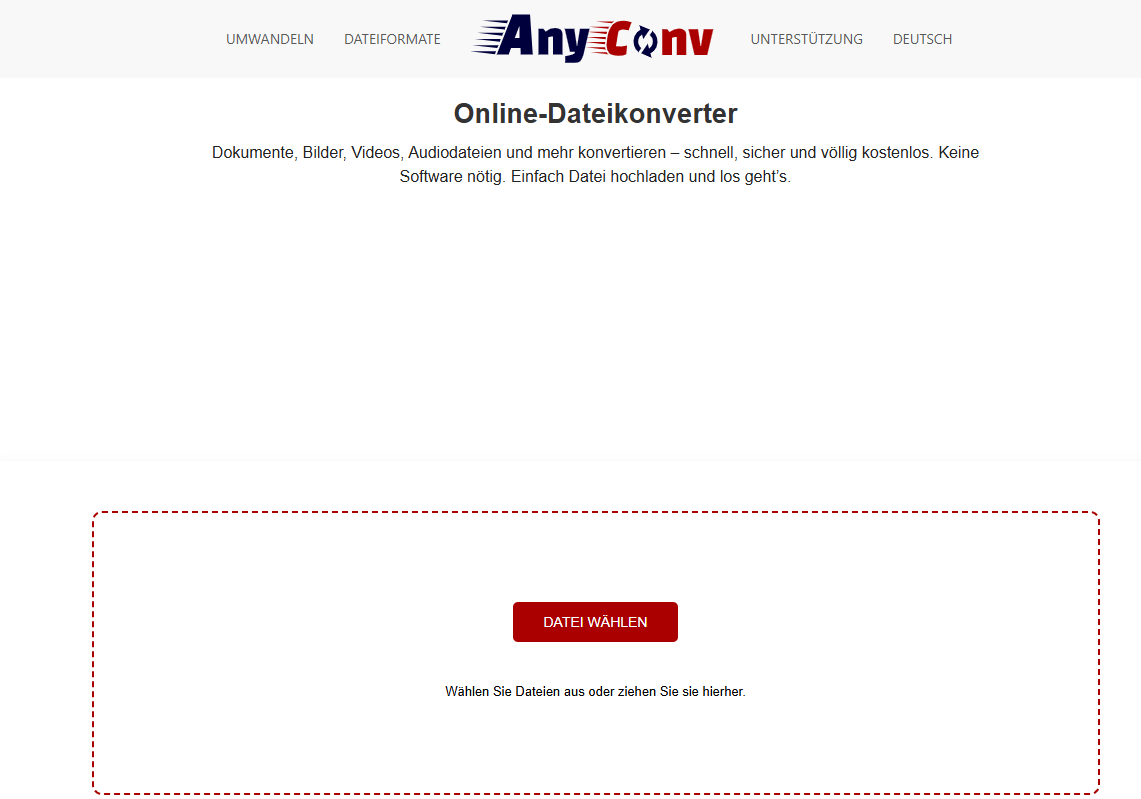
Hauptfunktionen
- AnyConv unterstützt bis zu 400 Dateiformate, darunter PDF, DOC, EPUB und viele mehr.
- Es funktioniert auf verschiedenen Betriebssystemen, darunter Linux, Windows, Mac, iPhone und Android.
- Eines der wichtigsten Merkmale ist die automatische Löschung der Dateien innerhalb einer Stunde.
Detaillierte Schritte zur Verwendung von AnyConv zum Konvertieren von CDA-Dateien in MP3 online:
Hier finden Sie eine detaillierte Schritt-für-Schritt-Anleitung zur Verwendung von AnyConv für die Konvertierung Ihrer CDA-Dateien in MP3.
Schritt 1.Gehen Sie zunächst auf die CDA-zu-MP3-Konvertierungsseite und klicken Sie dann auf „Dateien auswählen“.
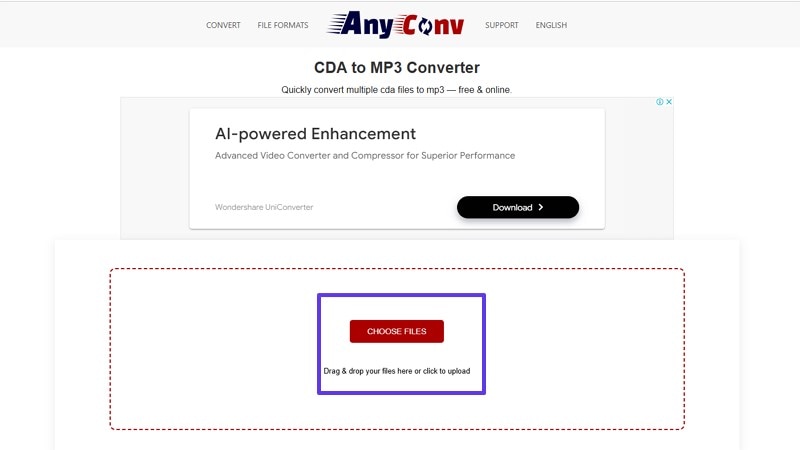
Schritt 2.Anschließend klicken Sie jetzt auf die Schaltfläche „Konvertieren“, um Ihre Datei in MP3 umzuwandeln.
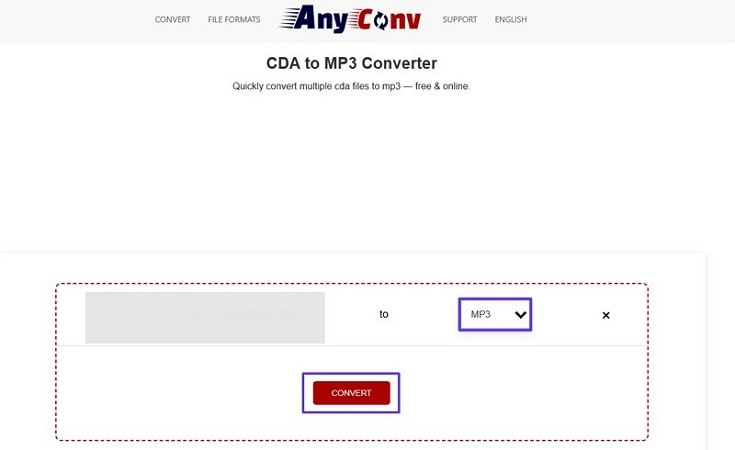
Schritt 3.Drücken Sie schließlich auf die grüne Schaltfläche „MP3 herunterladen“, um die Datei wieder auf Ihr Gerät herunterzuladen.
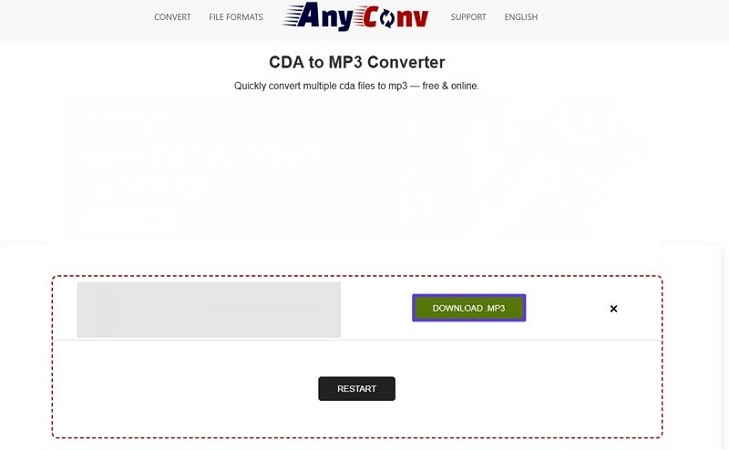
2. Convertio
Dies ist ein weiteres Online-Dateikonvertierungstool, das verwendet werden kann, um CDA-Dateien in MP3 zu konvertieren. Es behauptet, die Dateikonvertierung in weniger als 2 Minuten durchzuführen. Convertio unterstützt außerdem eine breite Palette von Formaten für die Konvertierung und gewährleistet Sicherheit, indem die konvertierten Dateien innerhalb von 24 Stunden gelöscht werden. Die Qualität und der Codec für die konvertierten Dateien können ebenfalls in diesem Tool angepasst werden.
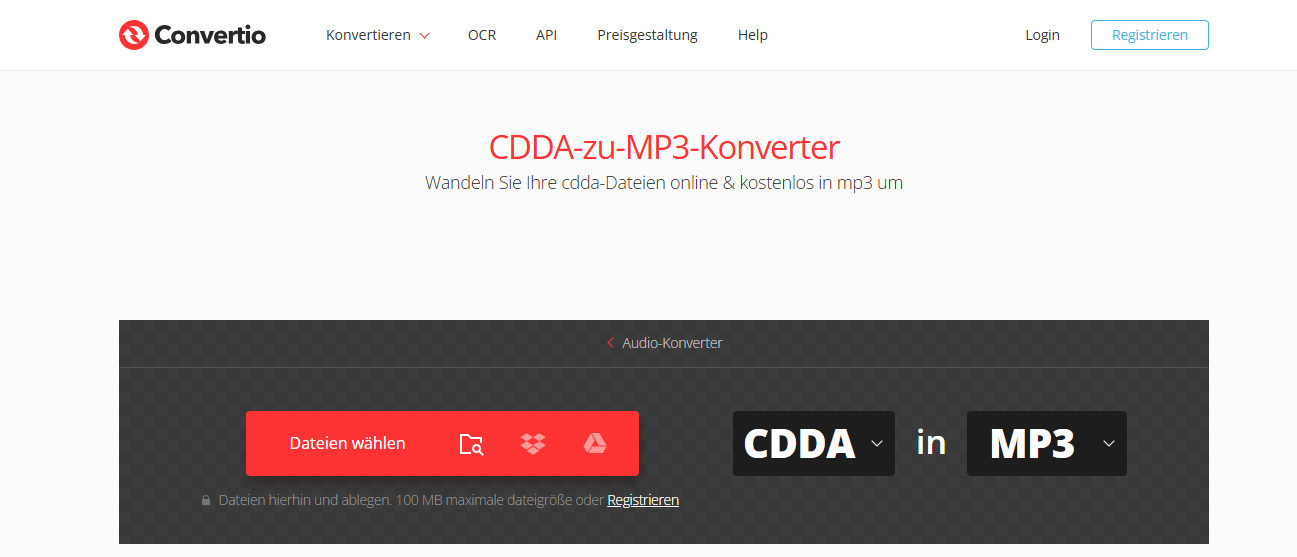
Hauptfunktionen
- Convertio verfügt über eine kostenlose optische Zeichenerkennungsfunktion, mit der gescannte Dokumente und Bilder in Word-, Excel- und PDF-Dateien umgewandelt werden können, die vollständig bearbeitbar sind.
- Es bietet außerdem eine Auswahl von 1.200 Schriftarten-Konvertierungen, einschließlich TTF, OTF und WOFF.
- Die Audio-Konvertierungsformate dieses Tools sind ebenfalls äußerst umfangreich, einschließlich MP3, OGG und WAV.
Eine Anleitung zum Konvertieren von CD-Audiodateien in MP3 mit Convertio
Wir werden eine vollständige Anleitung durchgehen, wie das Tool „Convertio“ verwendet wird, um CDA-Dateien in MP3 zu konvertieren.
Schritt 1. Sobald Sie sich auf der CDA-zu-MP3-Konvertierungsseite befinden, drücken Sie die Schaltfläche „Dateien auswählen“.
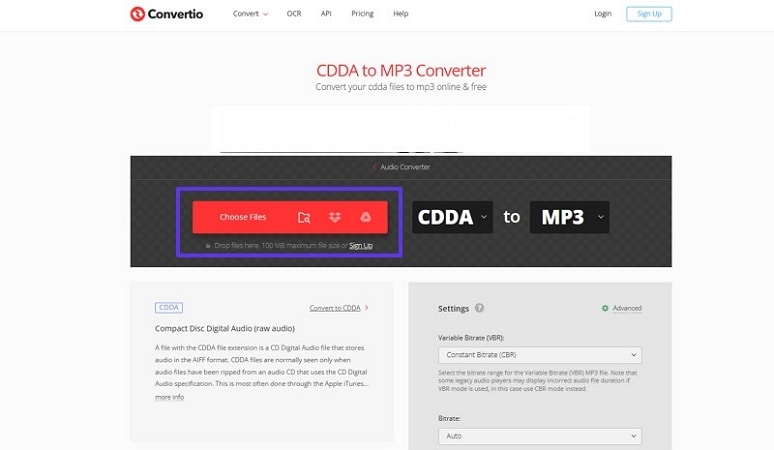
Schritt 2. Sie wählen das Format der gewünschten Datei oben auf der Seite als „MP3“ aus und drücken dann die Schaltfläche „Konvertieren“ auf der rechten Seite.
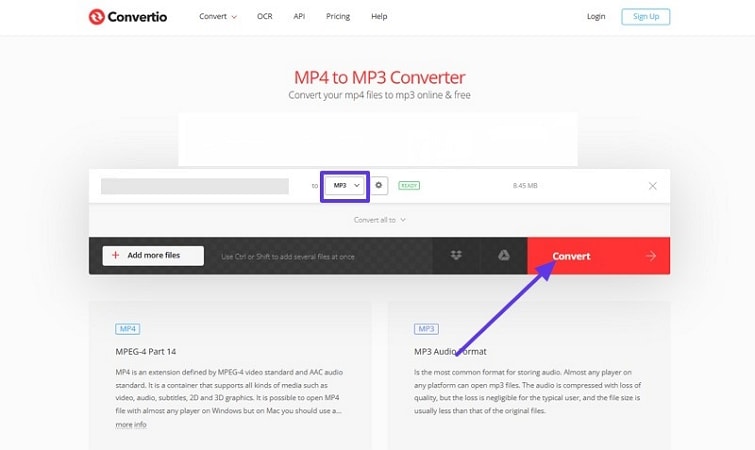
Schritt 3. Am Ende drücken Sie die blaue „Herunterladen“-Schaltfläche, um Ihre konvertierte Datei auf Ihrem Gerät zu speichern.
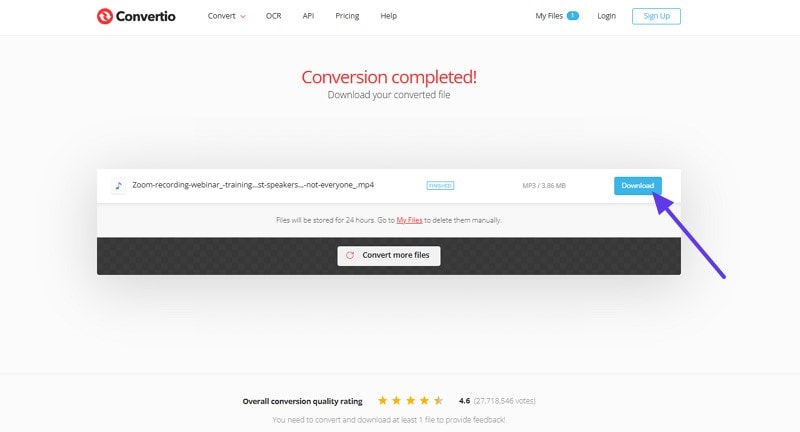
Fazit
Die Zeiten, in denen Sie auf ein CD-Laufwerk angewiesen waren, um Lieblingssongs zu hören, sind vorbei. Mit den hier vorgestellten Möglichkeiten können Sie Ihre CD in MP3 umwandeln und Ihre Musiksammlung endlich flexibel auf Smartphone, Tablet oder in der Cloud genießen. Unter ihnen sticht UniConverter am meisten hervor, da es schnelle und präzise Konvertierungen in verschiedenen Formaten bietet.
Egal, ob Sie kostenlos Musik von CD in MP3 umwandeln möchten, professionelle Tools wie UniConverter nutzen oder auf Online-Converter setzen: Finden Sie die für Ihre Bedürfnisse und Ihr System passende Methode! Achten Sie stets auf die Einhaltung geltender Urheberrechte: Das Kopieren ist für den privaten, persönlichen Gebrauch in Deutschland legal – vermeiden Sie jedoch die Verbreitung und das Umgehen von Kopierschutz.



